Jednou z chyb, se kterými se setkávají uživatelé aplikace Microsoft Word, je chyba analýzy XML při pokusu o otevření dokumentu aplikace Word. Tato chyba se zobrazí po upgradu verze Office nebo při exportu dokumentu.
Říká to chybová zpráva „Nemůžeme otevřít název souboru.docx protože jsme našli problém s jeho obsahem“. Když zkontrolujete podrobnosti o chybě, říká Chyba analýzy XML a dává umístění chyby (část, řádek a sloupec) označující, kde můžeme v dokumentu hledat řešení chyby. Obecně je tato chyba způsobena chybami kódování v souboru XML (který je součástí dokumentu), které Word nedokáže interpretovat. Zde budeme diskutovat o metodě řešení této chyby pomocí programu Notepad++ a Winrar/Winzip.
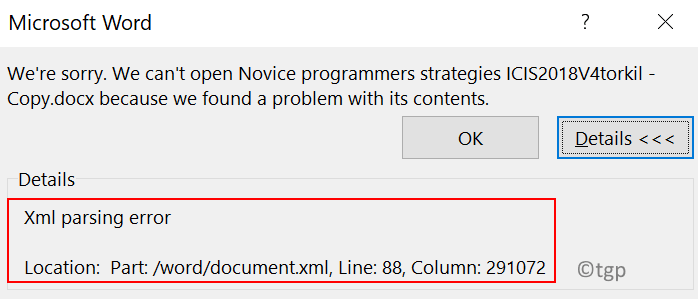
Oprava pomocí programu Notepad++ a Winrar nebo Winzip
Soubor .docx je soubor .zip obsahující několik souborů .xml, takže tato chyba označuje umístění v jednom ze souborů .xml.
1. Vybrat dokument aplikace Word zobrazující chybu a stiskněte F2 změnit příponu souboru.
2. Nyní změňte příponu z .docx do .zip.
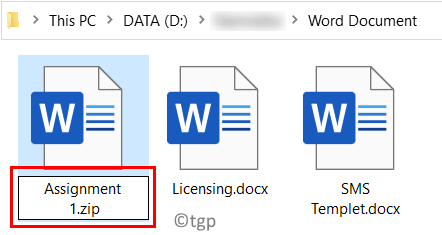
3. Klikněte na Ano v dialogovém okně s žádostí o potvrzení změny rozšíření.
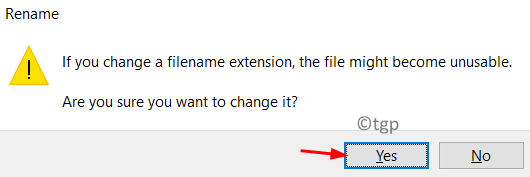
4. Pokud rozšíření nejsou vidět, přejděte na Pohled zapsat Průzkumník souborů a zaškrtněte políčko vedle Přípony názvů souborů.

5. Dvojklikna soubor převedený na .zip. Uvidíte řadu souborů, které jsou součástí dokumentu aplikace Word.
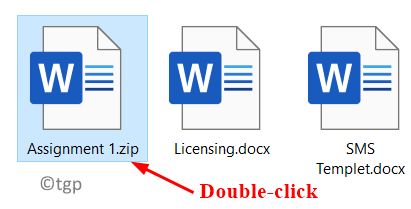
6. Z umístění v chybové zprávě identifikujte soubor způsobující chybu. Výpis tento soubor XML mimo archiv zip.
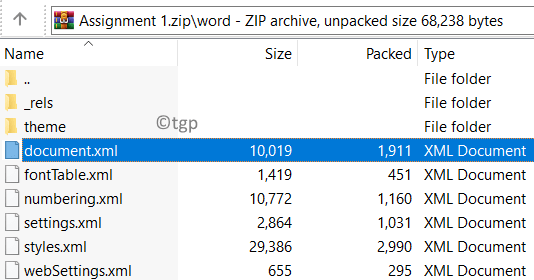
7. Teď budeme Upravit soubor pomocí programu Notepad++. Klikněte na tento odkaz stáhněte si Poznámkový blok++ pokud jej nemáte nainstalovaný v počítači.
8. Klikněte pravým tlačítkem myši na extrahovaný soubor XML a vyberte Upravte pomocí programu Poznámkový blok++.
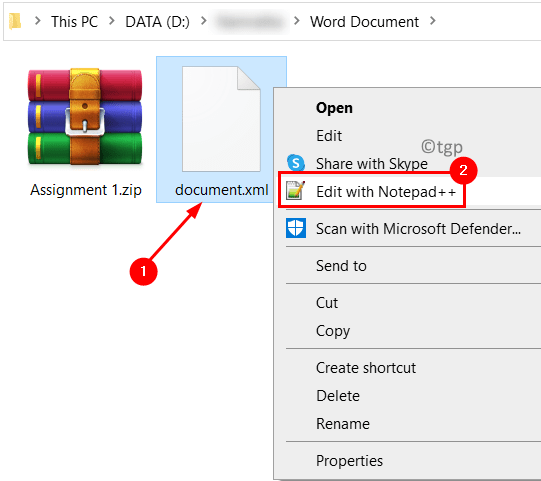
9. Chcete-li zobrazit správné čáry a sloupce, musíte nainstalovat Modul XML Tools.
10. Přejít na Pluginy menu nahoře.
11. Vybrat Správce pluginů v nabídce, která se objeví.
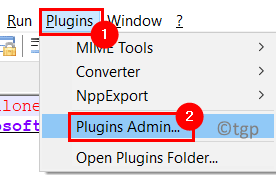
12. V Správce pluginů, přejděte na K dispozici tab.
13. Hledat XML Tools Plugin v seznamu a vybrat to. Klikněte na Nainstalujte knoflík.
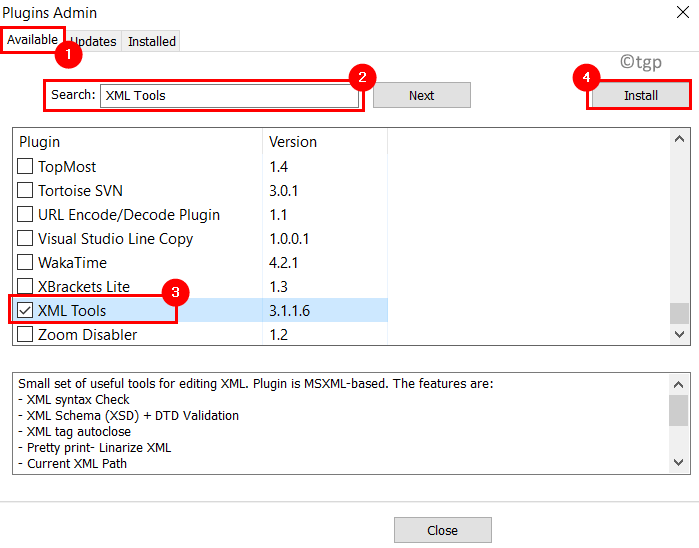
14. V potvrzovacím okně klikněte na Ano ukončete, aby proběhla instalace, a poté restartujte Notepad++.
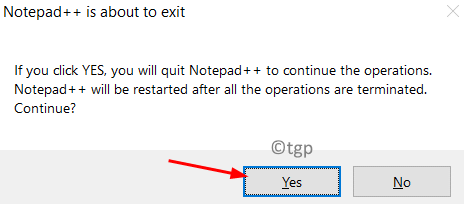
15. Jakmile je plugin nainstalován, přejděte na Pluginy –> Nástroje XML.
16. Vybrat Pěkný tisk pro formátování souboru.

17. Ve zformátovaném souboru přejděte na umístění uvedené v chybě. Tato chyba se bude mezi soubory lišit. Hledejte nesrovnalosti, jako jsou speciální znaky neuzavřené v bloku kódu a neobvykle formátované odkazy a kód. V takových případech uvidíte vedle řádku vykřičník.
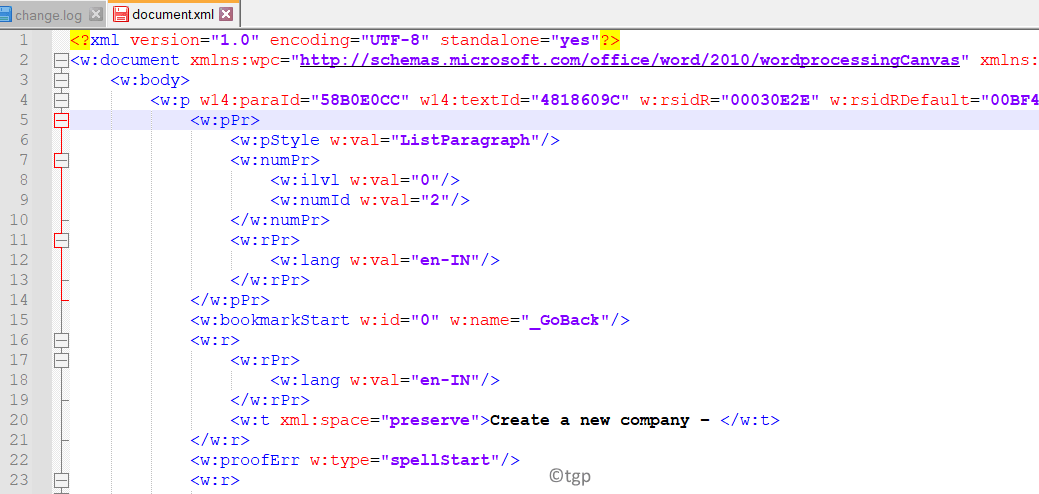
18. Po vyřešení chyby stiskněte Ctrl + S pro uložení tohoto souboru. Zkopírujte a vložte jej zpět do .zip soubor.
19. Nyní přejmenovat soubor do .docx nebo .doc a zkuste jej znovu otevřít.
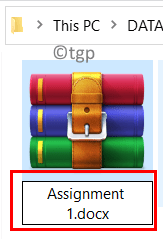
Pokud jste schopni otevřít dokument aplikace Word bez jakýchkoli problémů s analýzou XML, znamená to, že chyba je opravena.
Děkuji za přečtení.
Komentář a dejte nám vědět, zda se vám tato metoda osvědčila při řešení chyby analýzy XML.


